-
解答win10开机密码取消方法
- 2019-01-30 12:24:00 来源:windows10系统之家 作者:爱win10
随着win10的不断更新和改进,越来越多的朋友开始使用win10系统,经常会有用户问小编win10开机密码取消的方法,今天小编就来跟各位分享一下win10开机密码取消方法。
不少朋友现在的windows10电脑操作系统是从win7系统的基础上升级而来的,但是有些朋友并不喜欢win10的开机密码功能,其实您完全可以取消开机密码的。
win10开机密码取消方法
1.进入win10桌面,鼠标点击桌面左下角的搜索按钮,在弹出的搜索框中输入netplwiz并打开。
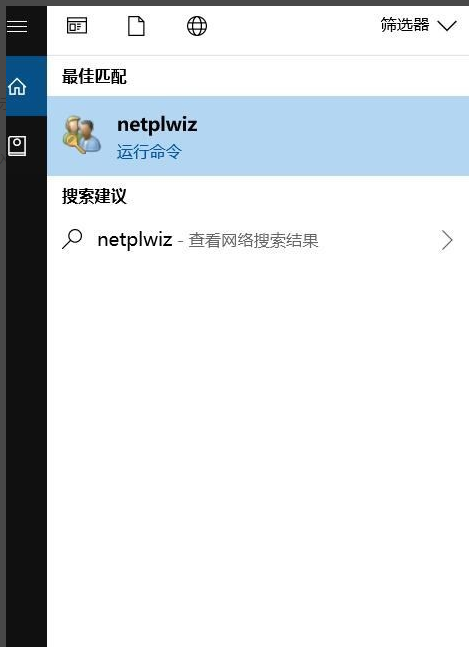
开机密码电脑图解1
2.在弹出的用户高级选项界面中,将“使用本计算机,用户必须输入用户名和密码”前面的勾去除,点击应用并确定即可。
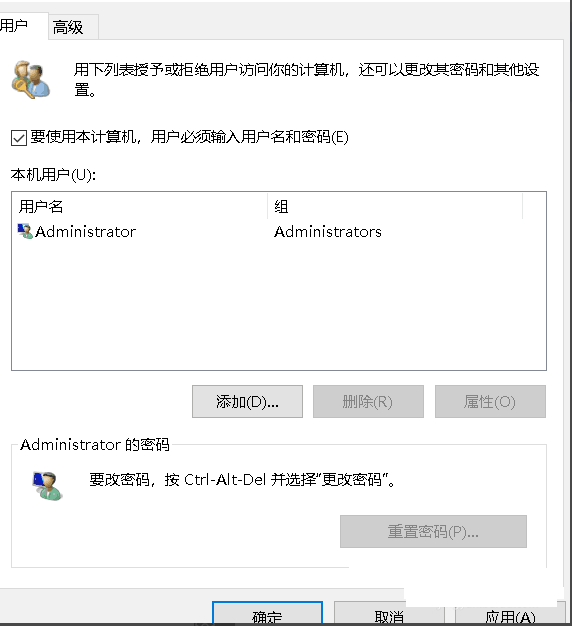
win10电脑图解2
以上就是win10开机密码取消的方法了,希望对您有帮助。
上一篇:图文详解win10正式版激活方法
下一篇:解答windows10企业版激活码分享
猜您喜欢
- 小编告诉你win10如何升级2017-10-17
- win7旗舰版密钥在哪里查看2022-07-01
- 宝扬电脑win10专业版系统下载与安装教..2019-12-26
- 外星人alienware 重装系统图文教程..2017-07-08
- 电脑系统坏了开不了机怎么重装win10..2022-12-21
- 未能恢复iphone 发生未知错误3194,小..2018-07-18
相关推荐
- 细说win10无法启动怎么办 2018-11-12
- win10激活码专业版2022最新版.. 2022-07-06
- win10屏蔽广告插件使用方法 2017-06-03
- win10系统默认网关怎么设置 2020-08-31
- win10专业版永久激活工具使用教程.. 2022-06-09
- 2017最新windows10升级安装教程.. 2017-08-29





 魔法猪一健重装系统win10
魔法猪一健重装系统win10
 装机吧重装系统win10
装机吧重装系统win10
 系统之家一键重装
系统之家一键重装
 小白重装win10
小白重装win10
 雨林木风 ghost Win7 32位 装机版 2015.04
雨林木风 ghost Win7 32位 装机版 2015.04 盛大麦库记事V5.1.4.26 官方中文绿色版(一款云记事本工具)
盛大麦库记事V5.1.4.26 官方中文绿色版(一款云记事本工具) 系统之家win10系统下载64位企业版v201712
系统之家win10系统下载64位企业版v201712 TcpLogView v1.06 中文免安装版 (TCP连接查看器)
TcpLogView v1.06 中文免安装版 (TCP连接查看器) 萝卜家园ghost win10 x86专业版v201612
萝卜家园ghost win10 x86专业版v201612 深度技术win10系统下载64位专业版v201706
深度技术win10系统下载64位专业版v201706 净网大师ADSa
净网大师ADSa 最新System E
最新System E 小白系统ghos
小白系统ghos 小白系统win1
小白系统win1 暴风影音 v5.
暴风影音 v5. 系统之家64位
系统之家64位 系统XP界面修
系统XP界面修 Room Arrange
Room Arrange 电脑公司ghos
电脑公司ghos 深度技术ghos
深度技术ghos 系统之家ghos
系统之家ghos 粤公网安备 44130202001061号
粤公网安备 44130202001061号